파워 포인트 2010은 쉽게 새로운 색상 효과 갤러리를 사용하여 현재 이미지 색상을 교체 할 수있는 좋은 칠하기 기능이 함께 제공됩니다. 당신이 사진의 색상을 교체해야하는 경우는 정말 편리 할 수 있습니다. 당신이 사진을 사용하고 있지만 원래 색상을 대체하여 약간 다르게 보이게하려는 경우 PowerPoint에서 칠 사진은, 예를 들면 유용 할 수 있습니다.
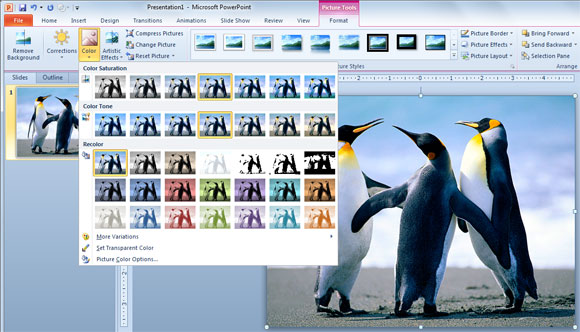
칠 사진 기능을 사용하려면, 당신은 슬라이드에 그림을 삽입 할 필요가 다음 그림 도구 메뉴에서 당신은 서식 메뉴를 입력 한 다음 색 버튼을 클릭해야합니다. 이것은 위의 그림과 같은 팝업을 열 것입니다 그리고 당신은 색상 교체를 선택할 수 있습니다. 색조 또는 채도 대 칠하기에 약간의 차이가 있음을 알 수 있습니다. 채도 및 톤을 사용하면 이미지 색상 비율로 재생할 수 있지만, 칠하기 기능을 사용하면 완전히 원래의 색상을 변경할 수 있습니다.
또한 이미지 및 색상 변형에 따라 멋진 파워 포인트 템플릿을 만들기 위해이 칠하기 기능을 사용할 수 있습니다. 이것은 당신이 당신의 회사 조직에 대해 서로 다른 색 구성표와 템플릿을 설계 할 수있다.
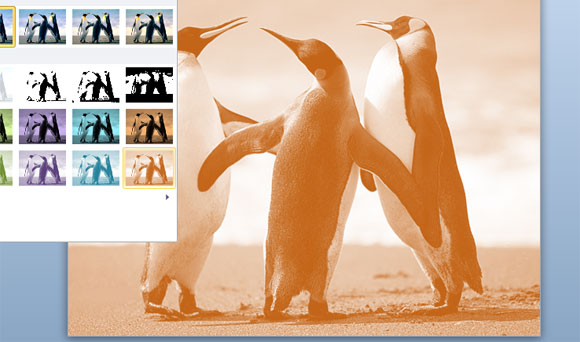
사용 가능한 색상 중 어느 것도 사진의 펭귄 당신을 확신하지 않는 경우 선택할 수있는 파워 포인트에서 여러 색상 옵션이 있습니다. 당신이 PowerPoint에서 더 많은 변형 메뉴에서 클릭하면 예를 들어, 팔레트에서 다른 색상을 선택할 수 있습니다.

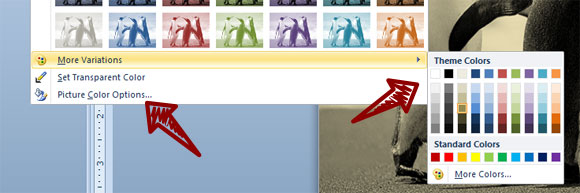
당신이 고급 색상 옵션을 변경하려는 경우 마지막으로,하지만 적어도 중요합니다, 당신은 사진 색상 옵션을 클릭하고이 그림 색상 탭에서 그림 서식 대화 상자가 열립니다. 여기 채도, 색조 및 칠하기에 더 좋은 컨트롤에 액세스 할 수 있습니다.
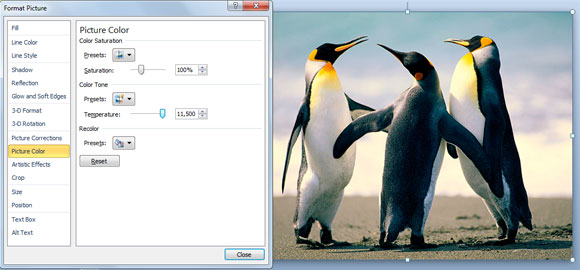
왜 당신은 사진의 색상을 변경에서 귀찮게 할 수 있습니까? 그 이유는 많이 다를 수 있으며, 다른 응용 프로그램의 많은이있을 수 있지만, 여기에 몇 가지 아이디어는 있습니다.
- 색상 변형을 기반으로 멋진 파워 포인트 템플릿 만들기
- 당신이 Instragram 함께 할 수있는 오래된 사진을 PowerPoint에서 이미지와 사진을 변환
- 품질을 잃은 화상의 색상을 향상
- 또는 검은 색과 파워 포인트를 사용하여 흰색 외부 사진 편집기 도구에 의존하지 않고 규모를 회색으로 사진을 변환
물론 당신이 칠 수있는 이유는 여러 가지 이유가있을 수 있습니다. 어떻게하면이 기능을 사용할 계획입니까?
